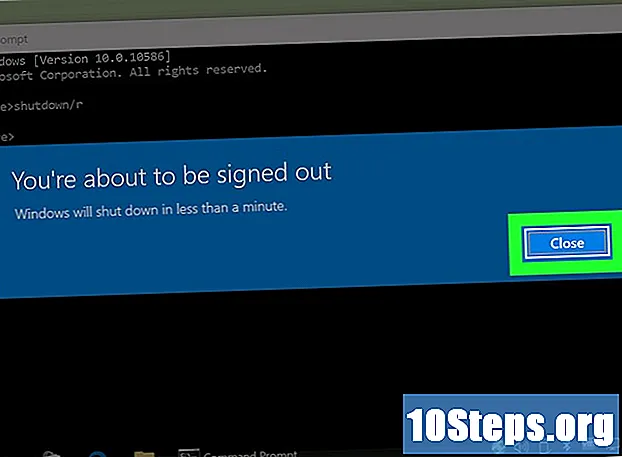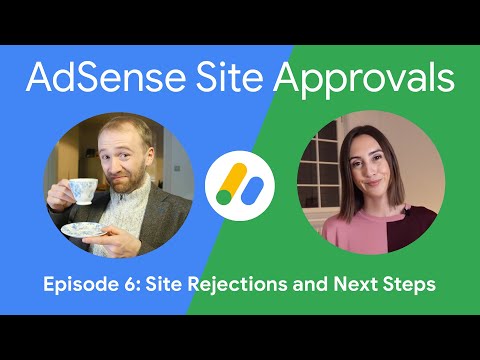
مواد
گوگل دستاویز ایک طاقتور آن لائن ورڈ پروسیسر ہے ، جو باہمی تعاون سے فائل شیئرنگ اور ترمیم میں سہولت فراہم کرنے کا اہل ہے۔ یہ اپنے صارفین کو ہر فرد کے لئے استعمال کی اجازتیں مقرر کرنے کے ل to کئی فنکشنز مہیا کرتا ہے جن کو کچھ فائلوں تک رسائی حاصل ہے۔ اس کے علاوہ ، پروگرام کے ساتھ ، یہ بھی ممکن ہے کہ دنیا میں ہر ایک کے ساتھ ، عالمی سطح پر دستاویزات میں ترمیم کا نیٹ ورک بنانا۔
اقدامات
طریقہ 1 میں سے 1: دوسرے گوگل صارفین کے ساتھ فائلوں کا اشتراک کریں
جس دستاویز کو آپ اشتراک کرنا چاہتے ہیں اسے کھولیں۔ کوئی بھی Google دستاویز فائل کرے گی - یا تو آپ کی ویب سائٹ () کے ذریعہ یا گوگل ڈرائیو () کے ذریعے۔ دستاویزات دونوں میں دستیاب ہوں گی۔ تاہم ، ڈرائیو آپ کے اکاؤنٹ میں محفوظ کردہ تمام فائلوں کا نظم کرتی ہے ، جبکہ دستاویزات ہی متن کی دستاویزات کا نظم کرتی ہیں۔
- آپ کو گوگل اکاؤنٹ تک رسائی حاصل کرنے کی ضرورت ہوگی جو فائلوں کی میزبانی کرے۔

کھلی دستاویز کے اوپری دائیں کونے میں "بانٹیں" پر کلک کریں۔ اس سے شیئرنگ ونڈو کھل جائے گی۔- اگر آپ گوگل ڈرائیو استعمال کررہے ہیں تو ، فائل پر ڈبل کلک کریں اور "شیئر کریں" کا اختیار منتخب کریں۔ دستاویزات یہ متبادل پیش نہیں کرتی ہیں۔
ان لوگوں کو شامل کریں جن کے ساتھ آپ فائلوں کا اشتراک کرنا چاہتے ہیں۔ اس تک رسائی کے ل You آپ اپنی Google رابطہ کتاب یا ای میل پتوں سے نام درج کرسکتے ہیں۔ اگر وصول کنندہ دستاویزات کا استعمال نہیں کرتا ہے تو ، وہ دستاویز تک رسائی سے قبل ایک مفت خدمت اکاؤنٹ بنانے کا دعوت نامہ وصول کریں گے۔
- آپ ترمیم دعوت نامے میں نوٹ شامل کرسکتے ہیں۔

شامل کردہ ہر فرد کے لئے اجازتیں مرتب کریں۔ پہلے سے طے شدہ ترتیب میں ، اضافی صارف دستاویز کو تبدیل کرسکیں گے۔ آپ انفرادی اجازت کو "تبصرہ کر سکتے ہیں" یا "دیکھ سکتے ہیں" میں تبدیل کرسکتے ہیں۔- اگر صارف تبصرہ کرسکتا ہے تو ، وہ دستاویز میں نوٹ چھوڑ سکے گا (لیکن تبدیلیاں نہیں کرے گا)۔ اگر وہ فائل دیکھ سکتا ہے تو ، وہ صرف اسے کھول سکے گا (اور تبصرے اور تبدیلیاں نہیں کرسکتا ہے)۔

سب کو شامل کرنے کے بعد "ہو گیا" پر کلک کریں۔ یہ افراد ای میل پیغامات وصول کریں گے اور بھیجے گئے لنک پر کلک کرنے یا گوگل ڈرائیو کے "میرے ساتھ مشترکہ" سیکشن میں دستاویز تلاش کرنے کے اہل ہوں گے۔
طریقہ 2 میں سے 2: دستاویزات کو عوامی بنائیں
فیصلہ کریں کہ کیا آپ دستاویز کو عوامی بنانا چاہتے ہیں۔ آپ کو فائل کو زیادہ قابل بنانے کی ضرورت ہوسکتی ہے۔ ایسا کرنے کے ل you ، آپ کسی کو بھی دستاویز کا رسائی لنک پاس کرسکتے ہیں - یا اسے مکمل طور پر عوامی بنا سکتے ہیں۔
- آپ گمنام صارفین کی دستاویز پر "ترمیم کرنے کی طاقت" کی حد کو محدود کرسکتے ہیں۔
جس دستاویز کو آپ اشتراک کرنا چاہتے ہیں اسے کھولیں اور اسکرین کے اوپری دائیں کونے میں "شیئر کریں" پر کلک کریں۔ اس سے شیئرنگ ونڈو کھل جائے گی۔
"ایڈوانسڈ" آپشن پر کلک کریں۔ ایسا کرنے سے مزید اختیارات دکھائے جانے سے ونڈو میں اضافہ ہوگا۔ آپ فائل کا براہ راست لنک بھی دیکھیں گے۔
فائل کو کس تک رسائی حاصل ہوگی اس کی تشکیل کے ل Click ، "نجی" کے آگے ، "چینج" لنک پر کلک کریں۔ آپ کو اشتراک کے تین اختیارات نظر آئیں گے:
- فعال - ویب پر عوام: کوئی بھی دستاویز تک رسائی حاصل کرسکتا ہے ، چاہے ان کے پاس لنک نہ ہو۔ سرچ انجنوں پر کیے گئے تلاش کے نتائج فائل کو ظاہر کریں گے۔ اس تک رسائی کے ل to آپ کو کسی گوگل اکاؤنٹ کی ضرورت نہیں ہوگی۔
- قابل بنائے - لنک والا کوئی بھی: جو بھی شخص لنک پر جاتا ہے وہ اس دستاویز تک رسائی حاصل کر سکے گا ، چاہے ان کے پاس گوگل اکاؤنٹ ہی نہ ہو۔
- غیر فعال - مخصوص افراد: یہ دستاویز کو مخصوص افراد تک محدود کردے گی (پچھلا حصہ دیکھیں)
اجازتوں کو تشکیل دیں۔ اگر آپ کسی "قابل بنائے گئے" اختیارات میں سے کسی ایک کا انتخاب کرتے ہیں تو ، آپ گمنام زائرین کے ل editing ایڈیٹنگ پاور کی سطح کا تعین کرسکتے ہیں۔ اگر آپ نہیں چاہتے ہیں کہ دوسرے لوگ دستاویز کو تبدیل کریں تو ، "رسائی" مینو سے "دیکھ سکتے ہیں" کا انتخاب کریں۔
- چونکہ جس دستاویز کو لنک ہے اس کے ساتھ دستاویز شیئر کی جائے گی ، لہذا دستاویز کھولنے والوں میں سے بہت سے گمنام ہوں گے۔ آپ فائل میں کی جانے والی تبدیلیوں کی نگرانی نہیں کرسکیں گے۔
کون تشکیل دیں کہ کون زیادہ سے زیادہ لوگوں کو شامل کرسکتا ہے یا اجازتیں تبدیل کرسکتا ہے۔ پہلے سے طے شدہ ترتیب میں ، کوئی بھی صارف کو ناشر کی فہرست میں شامل کرنے کے ساتھ ساتھ اپنی اجازتوں کو بھی تبدیل کرسکتا ہے۔ دستاویز کو "لاک" کرنے کے لئے ، "صرف مالک" پر کلک کریں۔
- کون ہے جو دوسرے لوگوں کو شامل کرسکتا ہے اور اجازتیں تبدیل کرسکتا ہے اس کی تشکیل کے ل the شیئرنگ ونڈو کے نچلے حصے میں "چینج" لنک پر کلک کریں۔
- صرف مالک ہی دستاویز کو مکمل طور پر حذف کرسکتا ہے۔
ای میل کی خدمات ، ٹیکسٹ پیغامات یا دوسرے طریقوں کا استعمال کرتے ہوئے لنک شائع کریں۔ یہ شیئرنگ ونڈو کے اوپری حصے میں ہوگا اور جو بھی اس کے پاس ہے وہ دستاویز تک رسائی حاصل کر سکے گا۔
- اگر آپ کو ضرورت ہو تو یو آر ایل کو مختصر کرنے والی خدمت کا استعمال کریں ٹویٹ لنک کو آسان بنانا چاہتے ہیں۔
اشارے
- آپ ان دستاویزات کا اشتراک نہیں کرسکتے جو آپ کی نہیں ہیں۔ آپ کی اجازتیں اصل فائل مالکان کے ذریعہ مرتب کی گئی ہیں۔
- مندرجہ بالا اقدامات دوسرے قسم کی گوگل ڈرائیو فائلوں کے ساتھ بھی کام کرتے ہیں ، جیسے شیٹس یا سلائیڈز۔